wps表格中怎样合并单元格?
摘要:WPS表格是金山系列软件中很常用的一款表格软件,是国产办公软件。但是,数据编辑完成后想打个标题,却不知道往哪个单元格中输入,现在,小编给您处...
WPS表格是金山系列软件中很常用的一款表格软件,是国产办公软件。但是,数据编辑完成后想打个标题,却不知道往哪个单元格中输入,现在,小编给您处理一下这个问题!
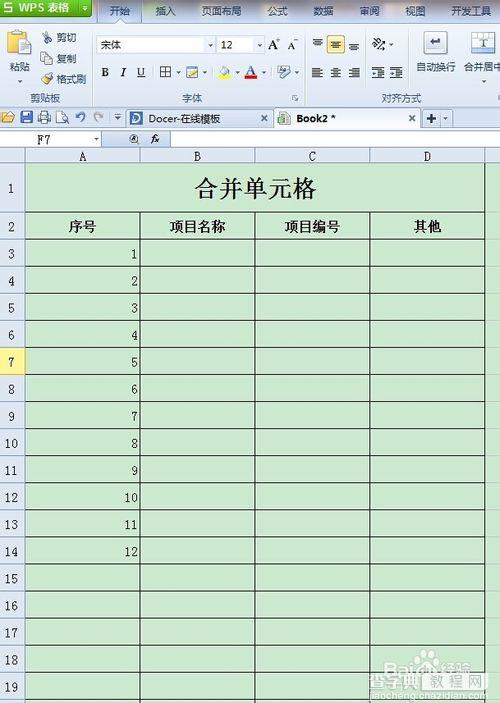
工具/原料
WPS
方法/步骤
1、选中要合并的单元格;
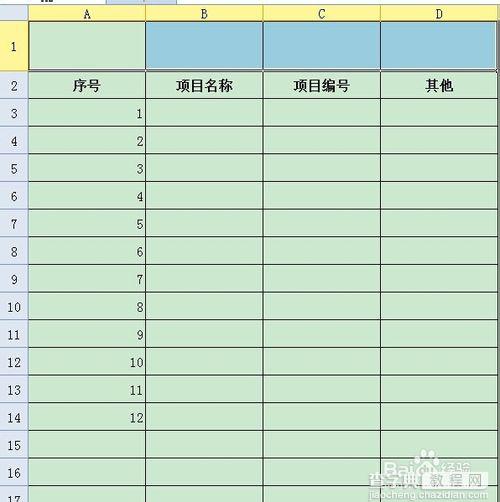
2、点击“合并居中”按钮;
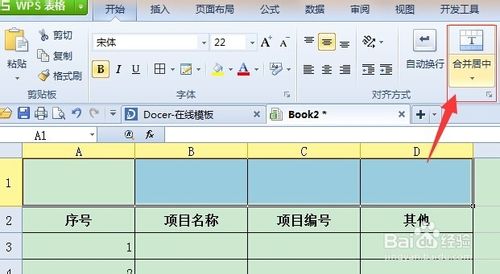
3、输入标题;
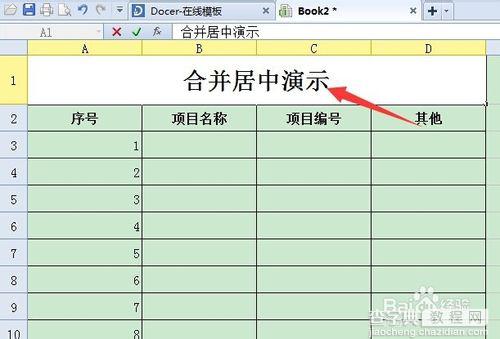
4、选中合并单元格,设置字体格式;
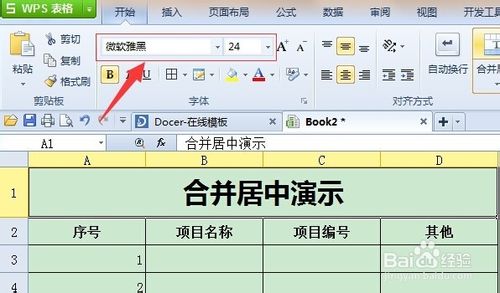
5、如果不想居中显示的话,可以设置居左、居右对齐;

6、同时可以设置字体加粗或斜体;
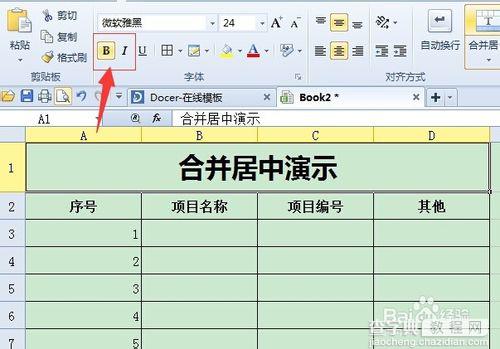
END
以上就是wps表格中怎样合并单元格介绍,希望能对大家有所帮助!
【wps表格中怎样合并单元格?】相关文章:
下一篇:
excel的行高和列宽怎么调节一致?
